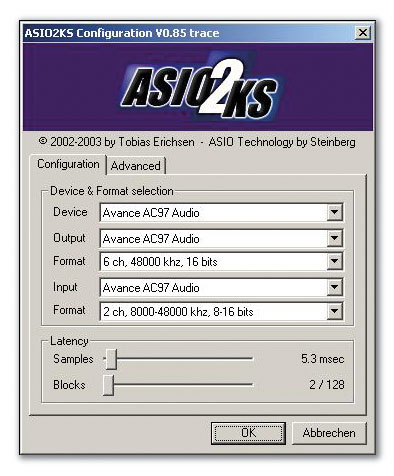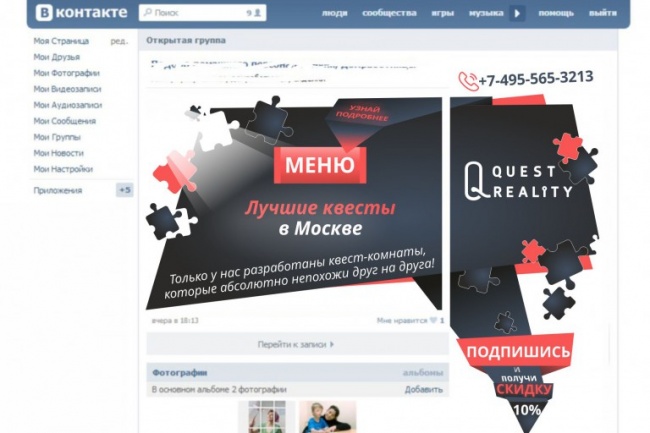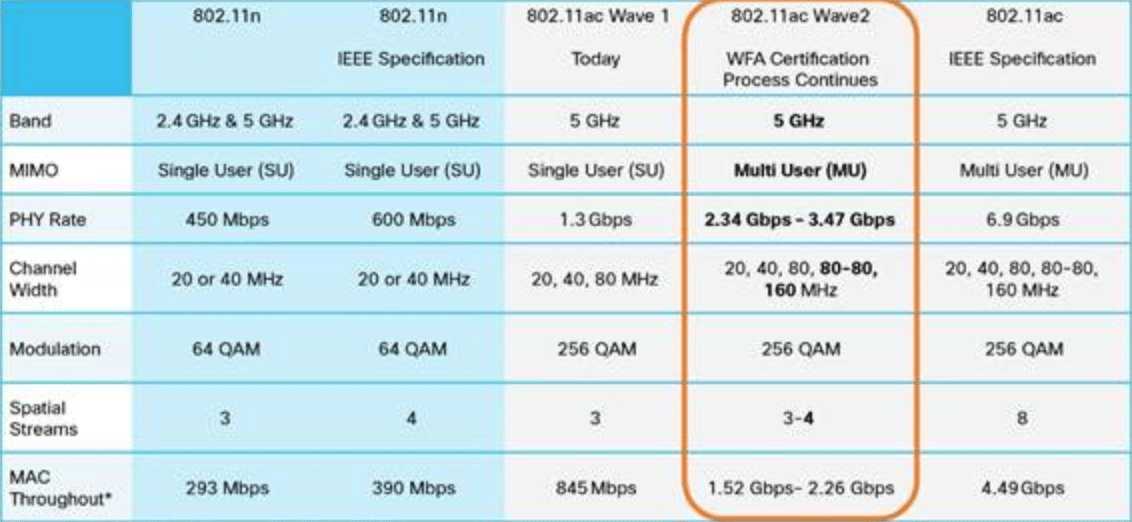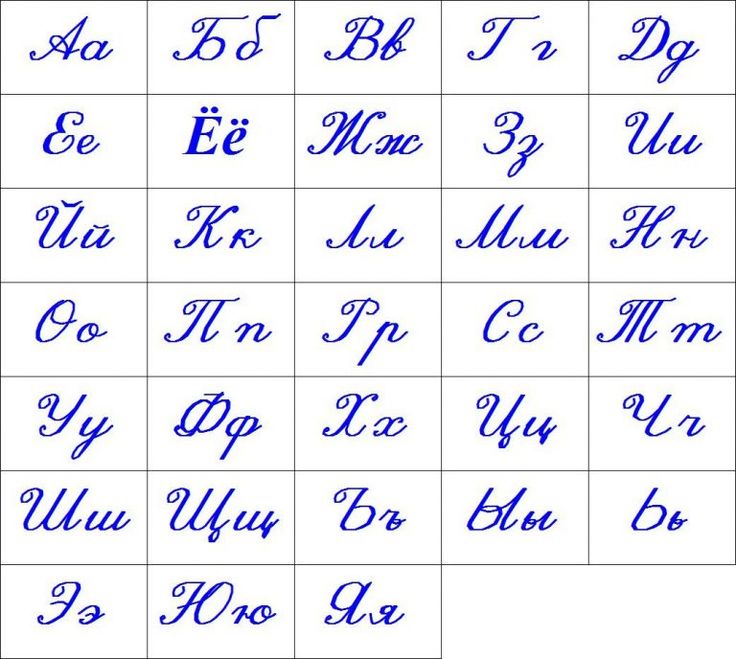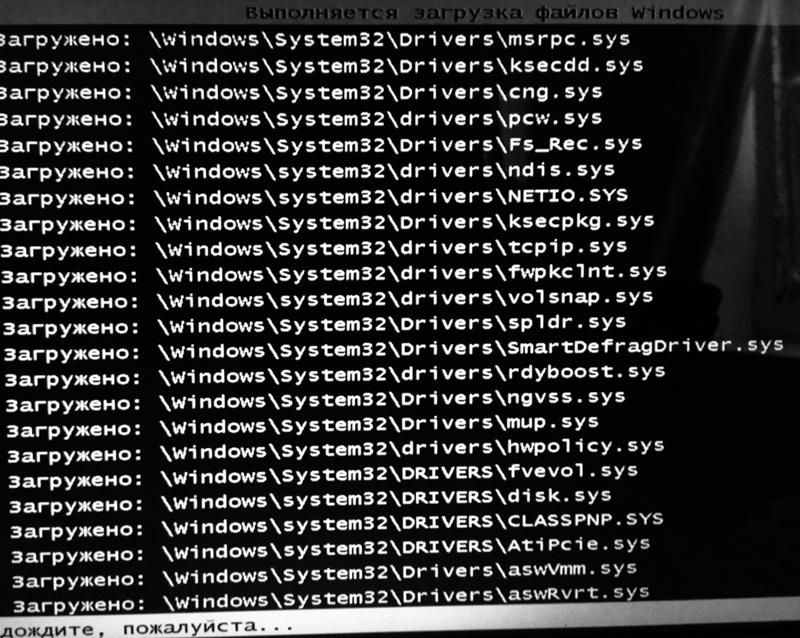Как из песни убрать голос
Как убрать (вырезать) голос (вокал) из любой песни и можно ли это сделать качественно
Хотите создать инструментальную версию своей любимой музыкальной композиции? Возможно, вам нужно создать бэк-дорожку? Или у вас уже есть песня, но нет оригинальных треков и нужно изменить вокал? Как бы то ни было, вы можете удалить голос из любой композиции с помощью бесплатного аудиоредактора Audacity.
| Яблык в Telegram и YouTube. Подписывайтесь! |
♥ ПО ТЕМЕ: Как записать звук напрямую с компьютера Windows без микрофона (с браузера, плеера, игры и тд).
О чем нужно помнить перед удалением вокала из песни
Если вы собираетесь вырезать голос из трека, на который у вас нет авторских прав, помните, что получившаяся запись может использоваться только для личных целей. Использование «самодельной» версии композиции, например, в качестве бэк-трека в концертных выступлениях незаконно.
С другой стороны, вам может потребоваться удалить вокал из собственной композиции, чтобы создать определенную атмосферу.
♥ ПО ТЕМЕ: Все функции кнопок оригинальных наушников из комплекта iPhone.
Как это работает и можно ли качественно удалить голос из песни?
Сразу стоит отметить, что убрать голос из песни без ухудшения звучания оригинальной композиции практически невозможно. Процесс вырезания голоса попросту сводится к вырезанию определенных частот (соответствующих голосу человека) в песне. Другими словами, вместе с голосом из песни вырезаются и все другие звуки, находящиеся в данном частотном диапазоне. Обычно это диапазон от 500 до 2000 Гц.
Вырезав голос, вы вряд ли добьетесь идеального звучания, и этот факт нужно принять как данность.
По-настоящему удалить голос из песни можно только из «мультитрека» (изначальный проект песни «по дорожкам») в музыкальном редакторе, в котором производится сведение композиции.
♥ ПО ТЕМЕ:Как скачать видео на iPhone или iPad и смотреть без Интернета — 5 способов.
Как вырезать (удалить) вокал в песне с помощью приложения Audacity на Windows, Mac и Linux
Откройте официальный сайт Audacity, скачайте и установите бесплатный аудиоредактор (доступны версии для Windows, Mac и Linux). Если на вашем устройстве установлена устаревшая версия программы, обновите ее до Audacity 2.2.0 или выше. Программа частично переведена на русский язык.
Примечание. Помимо вышеуказанного варианта, существуют и другие редакторы, позволяющие удалить вокал. По сути они все одинаковые.
1. Нажмите «Файл» → «Открыть», чтобы выбрать аудиофайл, который нужно редактировать. После загрузки файла воспроизведите его и идентифицируйте все области, где присутствует вокал.
2. Выделите необходимую область в треке, где нужно удалить голос или нажмите два раза в любом месте открывшейся песни для выделения всей композиции.
3. Приложение обладает двумя инструментами, позволяющими удалять (изолировать) голос – Удаление голоса и Удаление и изоляция голоса.
Для того чтобы воспользоваться инструментом Удаление голоса, перейдите в меню «Эффекты» → «Удаление голоса».
Фильтр предлагает три опции: «Простой», «Удалить полосу частот» и «Сохранить полосу частот». Начните с параметра «Простой» и используйте опцию «Прослушать», чтобы предварительно оценить результат. Если он вас устраивает, нажмите ОК. В противном случае используйте другие опции, пока не найдете более подходящее решение. Если вы случайно примените инструмент с неправильными настройками, отменить действие можно с помощью комбинации Ctrl + Z (⌘Cmd + Z на Mac) или «Правка» → «Отменить».
В свою очередь инструмент Удаление и изоляция голоса также позволяет удалить голос, а также произвести изолирование и инвертирование «голосовых» частот.
После того, как закончите работу, используйте опцию «Файл» → «Сохранить проект», чтобы сохранить изменения. Для создания нового MP3-файла, откройте «Файл» → «Экспорт» → «Экспортировать как MP3».
♥ ПО ТЕМЕ: Эквалайзер: добавляем басы (низкие частоты) при прослушивании музыки на iPhone и iPad.
Нужна музыка без вокала? Поищите оригинальные минусовки
Использование аудиоредактора Audacity или его аналогов – не единственная возможность удалить голос из песни. Существует немало альтернативных вариантов, например, для многих песен выпускаются их инструментальные версии (минусовки), которые обычно включаются в альбомы бонусом или входят в состав специальных изданий. Некоторые киносаундреки также могут включать «инструменталки». На YouTube, Вконтакте и на других сайтах имеется немалое количество «минусовок» или треков для караоке. Воспользуйтесь поиском Google для поиска минусовки определенной композиции.
Вам могут нравиться или не нравиться результаты, которые у вас получатся при работе с Audacity, однако свою функцию приложение выполняет. В любом случае, это мощный инструмент, по функциональным возможностям не уступающий платным альтернативам. С его помощью можно редактировать подкасты, конвертировать треки с виниловых пластинок в MP3, создавать звуковые эффекты и многое другое.
Смотрите также:
- Как автоматически удалять ненужные песни с iPhone, когда на смартфоне заканчивается место.
- Как поставить на будильник в iPhone любую песню.
- Диктофон, или как записывать голос и звуки на iPhone и iPad.
Насколько публикация полезна?
Нажмите на звезду, чтобы оценить!
Средняя оценка / 5. Количество оценок:
Оценок пока нет. Поставьте оценку первым.
Как убрать голос из песен на Android
Это кажется утомительной задачей, но это не так, если используются правильные инструменты. для этого. Караоке всегда продолжают работать достаточно хорошо, для этого обычно используют треки только музыкального тона и без голоса, чтобы петь поверх мелодий.
Вам не нужен компьютер убрать озвучку песен, эта задача также может быть выполнена с помощью телефона и необходимо только приложение. Через него будет устранен тон певца, чтобы придать живость музыкальному составу исполнителей, которых иногда мало узнают.
С помощью простой программы вы сделаете это простым, желая сделать это позже с большим количеством треков от ваших любимых исполнителей и петь поверх музыкальных основ. Этот процесс может занять несколько минут., но все зависит от используемого вами приложения, например SingPlay, которое в настоящее время находится за пределами Play Store.
Теме статьи:
Быстро конвертируйте свои тексты в речь с помощью этих приложений
Индекс
- 1 Как убрать голос с SingPlay
- 2 Как записать наш голос в SingPlay
- 3 Audacity, приложение для разделения голоса
- 4 Создатель: Соник Мелоди
- 5 СплитХит
Как убрать голос с SingPlay
Подпишитесь на наш Youtube-канал
Важным приложением для удаления голоса из песен является SingPlay. , для этого вам нужно сделать всего один шаг, а затем сохранить его. Жаль, что этот инструмент исчез из Play Store, хотя все указывает на то, что Google хотел отличаться от своей работы.
SingPlay доступен на других страницах, поэтому установить его на наш телефон не составит труда, всегда с разрешениями из неизвестных источников. Это приложение с небольшим весом, его нужно только загрузить менее 16 мегабайт, это караоке/музыкальный центр.
Чтобы воспроизвести песню без вокала, сделайте в SingPlay следующее:
- Загрузите и установите приложение SingPlay на свой телефон., чтобы скачать его, вы можете сделать это с ссылку
- Как только вы откроете его, он покажет вам некоторые сведения об использовании, закройте их с помощью «X» вверху.
- Теперь он откроет музыкальную библиотеку вашего телефона, нажмите на любую дорожку, музыкальный проигрыватель откроется
- Он покажет вам сообщение, нажмите «ОК», отмените сообщение «Больше не спрашивать».
- Теперь после озвучивания музыкального трека голосом, нажмите на третий значок, который показывает микрофон, если вы его активируете, голос певца будет полностью приостановлен, хотя иногда он будет действовать как эхо, иногда это не устраняет трек голоса, но во многих песнях это делает
SingPlay — это приложение, которое также позволит вам мгновенно записывать, так что вы можете выступать в роли караоке петь в одиночку или делать это в дуэте. Учитывая его несколько вариантов, это простое, но практичное приложение, если мы ищем бесплатный инструмент для общения.
Как записать наш голос в SingPlay
SingPlay предлагает пользователю основы, но в то же время это обычно одно из тех приложений, которое может дать много за столь малое, оно подпитывается рекламой (всегда находится в нижней части). Это не единственный, который устраняет голос, но это делается быстро, просто нажав одну из нескольких кнопок, видимых на интерфейсе.
Записать музыкальный трек с нашим голосом, вы можете сделать это следующим образом:
- Запустите приложение SingPlay на своем устройстве.
- Нажмите на трек, который хотите записать на базу, для этого не забудьте активировать микрофон, чтобы убрать голос
- Как только голос будет отключен, нажмите «Запись»., он скажет вам использовать наушники, это уместно, для этого подключите и нажмите на подтверждение
- Теперь он начнет запись, это даст вам обратный отсчет всего за три секунды
- А теперь начните петь как можно лучше, не забудьте сделать это на музыкальном тоне, чтобы не слишком фальшивить.
Audacity, приложение для разделения голоса
Это одно из приложений, с помощью которого вы можете удалить голос из песен., доступен в Windows и используется многими радиостанциями для записи программ. У этого редактора есть альтернатива на Android, в частности WavePad, бесплатное приложение.
Если вы обычно используете Windows, вы можете отделить голос от музыкальной дорожки в опции эффектов Audacity, здесь вы найдете функцию, аналогичную Voice Remover. Vocal Remover — это веб-приложение, которое обычно хорошо работает, также известный отделением вокала от песен и доступный в Интернете.
С помощью WavePad вы можете удалить голос из музыки., является полноценным редактором, он записывает то, что воспроизводится на телефоне, и идеально подходит, если то, что вы ищете, является альтернативой Audacity. После того, как вы загрузите трек, найдите среди вариантов опцию «Удаление голоса», которая полностью удалит голос.
WaveEditor Запись и редактирование аудио
Разработчик: Sound-Base Audio, ООО
Цена: Это Бесплатно
Создатель: Соник Мелоди
Это одно из немногих приложений, которое удаляет голос. и он хорошо выполняет свою работу за несколько шагов, это не составит труда, если вы изучите основы после его использования. Maker: Sonic Melody может показаться похожим на SingPlay, инструмент, который в конечном итоге хорошо работает для того, чем он является.
Загрузите трек, нажмите удалить голос, и у вас будет только музыкальный трек, идеальный, если вы хотите, чтобы базы были профессиональными и подходили для всех видов караоке. Включает инструмент Sonic Melody Vocal Remover, что становится жизненно важным, когда дело доходит до удаления всех появляющихся голосов.
Он становится очень ценным в Play Store., комментарии обычно положительные, с четырьмя звездами из пяти возможных. Он имеет более 500.000 11 загрузок, весит более XNUMX мегабайт и является приложением, которое следует учитывать, если вы ищете разделитель голосовых и музыкальных дорожек.
Удаление голоса: SonicMelody
Разработчик: Технарь
Цена: Это Бесплатно
СплитХит
Обещают отделить голоса от музыкальных треков, подкрепленный более чем миллионом загрузок и хорошо оцененный, несмотря на некоторые комментарии. SplitHit — это утилита, на которую стоит обратить внимание, настолько, что она может быть среди упомянутых до сих пор и служить лучшей.
Разрешить загрузку песни, удалить музыку или даже голос, для этого вам придется управляться с ней самостоятельно, что обычно совсем не сложно. SplitHit — это приложение, которое вы можете установить, занимает не много, всего 22 мегабайта, не обновляется более восьми месяцев по настоящее время.
SplitHit: убрать вокал
Разработчик: Сферео
Цена: Это Бесплатно
Как удалить вокал из любой песни, чтобы сделать караоке или инструментальный трек Гаджеты
- Автор Нельсон Агилар
- Музыка и аудио
Найти инструментальную или караоке-версию песни может быть довольно легко, если только вы не имеете дело с непопулярными песнями. Это оставляет вам только полную версию песни с вокалом. Так как же преобразовать его в инструментальный или караоке-трек?
Дорожки аккомпанемента создаются в студии и часто называются дорожками «минус один», потому что в них отсутствует одна дорожка. В нашем случае это будет вокальная дорожка. Единственный способ полностью удалить вокальную дорожку из музыки — это если у вас есть многодорожечная версия песни, что маловероятно.
Однако есть способы удалить вокал или значительно уменьшить его в любом файле стереофонической песни, чтобы создать почти идеальную инструментальную или караоке-версию. В этом руководстве показано несколько различных методов с использованием популярных бесплатных и платных аудиоредакторов. Этими методами могут быть подавление звука, фазы или голоса, настройка эквалайзера и использование инструментов машинного обучения профессионального качества, которые дают наилучшие возможные результаты.
- Не пропустите: как просматривать движущиеся, синхронизированные по времени тексты песен в Apple Music
Вариант 1: Moises (Android, iOS, Интернет)
Moises — это приложение для Интернета, Android и iOS который может удалить вокал из многих песен с помощью искусственного интеллекта. Бесплатное приложение ограничено тем, сколько раз вы можете использовать его каждый месяц, а премиум-вариант стоит 3,99 доллара в месяц или почти 40 долларов за годовую подписку.
Как и несколько других приложений, которые мы собираемся рассмотреть, Moises использует инструмент Spleeter с открытым исходным кодом от Deezer, лицензированный MIT, для поиска музыкальной информации. Он использует расширенное машинное обучение, чтобы разделить песню на две, четыре или пять разных частей, то есть треков. Каждый из этих вариантов позволит вам удалить вокал из любой песни. Чтобы узнать больше о Spleeter, ознакомьтесь с нашим полным руководством по использованию Moises.
Moises, разработанный Джеральдо Рамосом, начинался как веб-инструмент для настольных и мобильных сред, но недавно создал приложения для Android и iOS. Чтобы увидеть, как это работает на смартфоне или планшете, и получить ссылки для скачивания приложения, ознакомьтесь с нашим полным руководством по использованию Moises.
- Подробнее: Отделите вокал от ваших любимых песен с помощью Moises AI
Вариант 2: Splitter.ai (Интернет)
Splitter.ai — это веб-приложение для ПК и мобильных устройств, которое работает так же, как Moises, поскольку оно также использует машинное обучение Spleeter для разделения стеблей в песне. Однако у вас есть возможность выбрать только модель с двумя или пятью стержнями, а не сепаратор с четырьмя стержнями. Splitter.ai совершенно бесплатен, если вы не хотите покупать расширение для браузера, в настоящее время 19 долларов.но обычно 29 долларов, что полезно для видео на YouTube. Посмотрите видео ниже, чтобы увидеть Splitter.ai в действии.
Вариант 3: Acon Digital Acoustica (macOS, Windows)
Acon Digital Acoustica — это платное приложение для macOS и Windows, которое стоит 199,90 долларов США за Premium Edition или 59,90 долларов США за Standard Edition. Оба поставляются с 30-дневными бесплатными пробными версиями. Версии 7.2 вышли в марте 2020 года и содержат новый инструмент Remix на обоих уровнях программного обеспечения. Как и Moises, этот инструмент использует преимущества моделей Spleeter для разделения стеблей, что позволяет разделить песню на пять разных стеблей.
С помощью нового инструмента Remix вы можете удалить вокальный трек из других треков, таких как ударные, бас и фортепиано. Кроме того, когда вы загружаете полный микс в сеанс с несколькими дорожками, приложение разделит его на разные дорожки, что еще больше упростит разделение голоса. Посмотрите это видео, чтобы узнать, как его использовать:
См. 2:56 в видео ниже для примера работы Remix, а также 6:55.
Вариант 4: iZotope RX 8 (macOS, Windows)
Izotope RX 8 — это платное приложение для macOS и Windows с тремя разными версиями, но только две из них имеют инструмент для удаления вокала, который вам понадобится: Standard и Advanced. Первый продается прямо сейчас за 299 долларов (обычно 399 долларов), а второй — за 999 долларов (обычно 1199 долларов), и у каждого есть 30-дневная бесплатная пробная версия.
RX 8 оснащен инструментом Music Rebalance, который выполняет разделение вокала. Из того, что мы можем сказать, он не использует Spleeter, но имеет свой собственный ИИ, который выполняет магию. И, судя по всему Интернету, RX 8 лучше справляется с удалением вокальной дорожки из песен, чем любой инструмент на основе Spleeter. При стоимости RX 8 это неудивительно. В следующем видео есть демонстрация.
Вот видео iZotope, демонстрирующее эту функцию:
Вариант 5: Audacity (Linux, macOS, Windows)
Audacity, бесплатная программа для Linux, macOS и Windows, предлагает простой способ уменьшить вокал в цифровом файле песни. На самом деле есть несколько способов. Во-первых, вы можете использовать инструмент «Инвертировать», чтобы исключить большую часть вокала из MP3 или другого цифрового аудиофайла. Вы делите дорожку на две части, инвертируете одну половину и переключаете звук на моно.
В Audacity появилась новая функция, называемая эффектом «Удаление и изоляция вокала». Его проще использовать, и он работает намного лучше, чем метод инверсии. Однако он не идеален, и вы добьетесь большего успеха с помощью одного из ранее упомянутых инструментов. Посмотрите видео ниже, чтобы увидеть, как оба метода работают в Audacity.
- На Amazon: The Book of Audacity: запись, редактирование, микширование и мастеринг с помощью бесплатного аудиоредактора
Удаление и изоляция» в Audacity.
Вариант 6: Avid Pro Tools (macOS, Windows)
Avid Pro Tools для macOS и Windows, как и Audacity, предоставляет инструменты, которые можно использовать для подавления звука путем инвертирования половины дорожки для уменьшения вокала. Однако, в отличие от Audacity, Pro Tools стоит дорого.
В настоящее время существует три разных уровня: Pro Tools First, Pro Tools и Pro Tools Ultimate. First бесплатен, но может не иметь необходимых инструментов для редактирования аудио. Pro Tools стоит 29,99 долларов в месяц, а Ultimate — 79 долларов.0,99 в месяц и ваш лучший выбор для удаления вокала. На уровне Ultimate доступна бесплатная пробная версия.
Хотя это старое видео, вы можете увидеть ниже, как удалить вокал из песни в Pro Tools. Он использует Pro Tools LE, который сейчас снят с производства, но он должен быть очень похож на Pro Tools и Pro Tools Ultimate. В обновленных версиях Pro Tools могут быть даже лучшие способы удаления вокала.
- На Amazon: Клавиатура Avid Pro Tools — USB ПК и Mac
Вариант 7: FL Studio
FL Studio — это платное приложение для macOS и Windows с четырьмя различными версиями. Есть Fruity Edition (99 долларов), Producer Edition (199 долларов), Signature Bundle (299 долларов) и All Plugins Edition (399 долларов), все из которых должны иметь инструменты, необходимые для удаления вокала. FL Studio предлагает бесплатную пробную версию, которая «эквивалентна FL Studio Producer Edition + All Plugins Edition, с некоторыми ограничениями».
В программе есть несколько инструментов, которые можно использовать для уменьшения вокала с помощью метода подавления звука (также называемого фазовым подавлением). Хотя процесс такой же, как в Audacity и Pro Tools, метод отличается и занимает немного больше времени, но его легко проследить, используя видео ниже. Видео старое, но прямо из источника.
- На Amazon: Клавиатура с подсветкой FL Studio для ПК
Вариант 8: Apple Logic Pro (macOS)
но есть 90-дневная бесплатная пробная версия — вы можете посмотреть видео ниже, чтобы узнать, как довольно просто выполнить отмену фазы.
- На Amazon: Logic Pro X 10.5 — Серия обучения Apple Pro: Профессиональное музыкальное производство
Чтобы получить лучший результат, вы можете использовать инструмент Rebalance iZotope RX 8 в Logic Pro, благодаря ARA 2. Вы можете узнать больше об этом здесь.
Вариант 9: Ableton Live (macOS, Windows)
Ableton Live — это платное программное обеспечение для macOS и Windows, которое существует в трех разных версиях: Intro, Standard и Suite. Версия 10 уже доступна, но она доступна по сниженной цене с бесплатным обновлением до версии 11, когда она выйдет. Начальный уровень стоит 79 долларов.(обычно 99 долларов), Standard стоит 359 долларов (обычно 449 долларов), а Suite — 599 долларов (обычно 749 долларов). Ableton Live предоставляет 90-дневную бесплатную пробную версию Suite, что довольно приятно.
Во всех трех версиях Ableton Live есть возможности для удаления вокала, но не во всех версиях можно использовать все методы.
Лучше всего использовать Max for Live, который уже доступен в версии Suite и в качестве платного дополнения для Standard. После этого вы можете установить плагин «Max for Live splitter (Spleeter)» от Azuki. Как вы могли догадаться, он основан на инструменте Spleeter с открытым исходным кодом. Эффект абсолютно бесплатный, но вы можете пожертвовать всего доллар на поддержку разработки. Чтобы узнать, как использовать плагин для удаления вокала, посмотрите это видео:
В Ableton Live есть еще одна опция, и она доступна во всех трех версиях программы. С помощью эффекта «Полезность» вы можете инвертировать фазу канала, чтобы нейтрализовать вокал стереофонической песни. Видео ниже показывает его в действии. Это старое видео, но оно более или менее похоже на более новые версии Ableton Live.
Вариант 10: Apple GarageBand (iOS, macOS)
Хотя Apple GarageBand не может выполнять отмену звука, вы все равно можете возиться с некоторыми из доступных инструментов для уменьшения вокала из дорожки. К счастью, процесс довольно прост: просто добавьте плагин AUGraphicEQ в свой трек и понизьте средние частоты в графическом эквалайзере, где вокал является самым сильным на треке.
- На Amazon: GarageBand для чайников, 2-е издание
Используйте приведенное ниже видео в качестве вспомогательного, чтобы помочь вам настроить ползунки в эквалайзере, поскольку он следует тем же рекомендациям, но имейте в виду, что результаты будут отличаться на разных устройствах. каждый трек.
- Дополнительная информация: используйте GarageBand для уменьшения количества вокала в песне с инструментальных дорожек, старый способ использования фазовой компенсации или инвертирования дорожек никогда не давал хороших результатов.
По-старому вы просто значительно снижаете звук вокала, но с помощью Spleeter и другой запатентованной технологии разделения стеблей с использованием искусственного интеллекта вы извлекаете каждый слой, как профессионалы. Это не всегда идеально, но в целом намного лучше, не говоря уже о том, что проще. Так что вам больше повезет с Moises, Splitter.ai, Acoustica, RX 8 и, возможно, даже с Ableton Live выше.
Конечно, вы также можете искать бесплатные или платные караоке-треки в Интернете, платить за трек «минус один» или получать многодорожечную запись в студии, что берет на себя всю работу по отделению или отмене вокала для вас. . Но в большинстве случаев подойдет один из вышеперечисленных вариантов, даже бесплатный.
А поскольку Spleeter — это инструмент с открытым исходным кодом, существует много других онлайн-инструментов, которые его используют, поэтому вы определенно не ограничены приложениями в этом руководстве.
Не пропустите: как установить собственный звук или песню для зарядки вашего iPhone при каждом подключении или отключении от источника питания Получите пожизненную подписку на VPN Unlimited для всех своих устройств, совершив разовую покупку в новом магазине гаджетов, и смотрите Hulu или Netflix без региональных ограничений, повышайте безопасность при просмотре в общедоступных сетях и многое другое.
Купить сейчас (скидка 80%) >
Другие выгодные предложения:
- Скидка 41% на домашний анализатор Wi-Fi
- Скидка 98% на набор для обучения кодированию
- bootcamp
- Скидка 59% на редактор фонового видео XSplit VCam
24 комментария
- Горячий
- Последние
Как быстро и просто удалить вокал из песни
Удаление вокала из песни важно для тех, кто хочет использовать трек для перезаписи, будь то создание собственного воспроизведения, отработка вокальных навыков , отдать дань уважения известному певцу или просто выступить в караоке.
Независимо от причины, вам нужно будет удалить вокал из трека, чтобы сделать вашу композицию на вершине, разделив голос певца и инструменты. Таким образом, вы можете создать две дорожки: одну с аудиовокалом и одну с инструментальной партией постановки.
Таким образом, вы можете записать свою версию песни и использовать ее на разных платформах и устройствах.
Однако знаете ли вы, как убрать вокал из песни? Какую платформу лучше всего использовать в вышеупомянутых случаях?
Имея это в виду, мы создали целую публикацию с пошаговыми инструкциями, чтобы узнать, как быстро и эффективно удалить вокал из песни без использования Audacity или любого другого программного обеспечения для редактирования аудио. Проверьте это ниже:
Какое программное обеспечение использовать для удаления вокала?
Некоторое время назад Audacity была одной из наиболее часто используемых программ для редактирования аудио для удаления вокала из песен.
Но по мере развития технологий на рынке появились лучшие варианты, такие как Мойзес .
Платформа использует искусственный интеллект для удаления вокала из песен, разделения звуковых дорожек, изоляции инструментов и мастер-дорожек для обеспечения качественного звука независимо от стиля звука.
Moises прост в использовании и может использоваться всеми, независимо от их музыкального опыта.
Как это работает?
Можно удалить вокал в Audacity, Moises или любом другом инструменте для извлечения голоса, потому что голоса песен в стерео записываются между инструментами, что делает возможным удаление. Тем не менее, это работа, которая зависит от качества звука. Чем качественнее запись, тем качественнее будет трек после удаления вокала.
Как убрать вокал из песни?
Удаление вокала из Audacity — процесс, который может занять много времени и требует технических знаний платформы. Тем не менее, вы можете сделать это просто, быстро и легко с Moises, даже если вы не очень опытны в этой технологии.
Ознакомьтесь с пошаговыми инструкциями по удалению вокала из песни в Moises:
Веб-версия Moises
- Перейдите на сайт moises.
ai и войдите в систему.
- Нажмите «Загрузить трек» , а затем нажмите «Разделение трека» .
- Вы можете выбрать файл со своего компьютера (нажав «Выбрать файл» или указав URL-адрес).
- После вставки ссылки или файла выберите нужный тип извлечения.
- Нажмите "Отправить" и подождите несколько минут, пока ваш файл будет обработан. После завершения обработки ваш трек готов с разделением вокала и инструментов.
- Вот оно! Теперь просто щелкните значок загрузки рядом с названием трека и нажмите «Загрузить» .
Мобильное приложение
- Зайдите в приложение Moises (доступно для iOS и Android).
- Щелкните значок «+» и выберите один из вариантов загрузки трека (Импорт из URL-адреса, iTunes — для пользователей iOS — или приложение «Файлы»).
- После вставки ссылки или файла выберите нужный тип извлечения.
Learn more